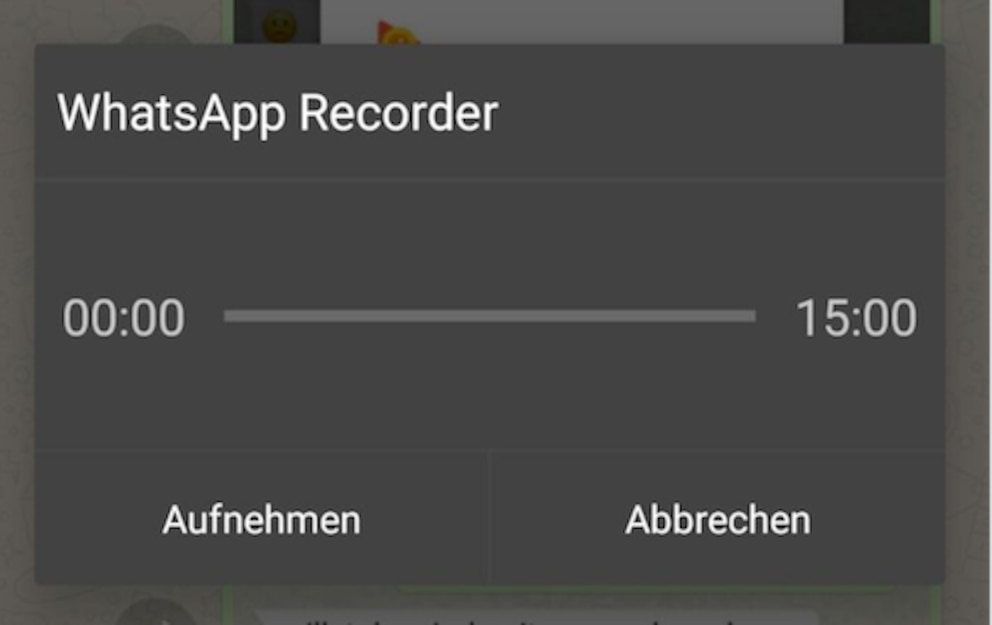8. August 2017, 13:03 Uhr | Lesezeit: 2 Minuten
Immer mehr WhatsApp-Nutzer verschicken Sprachnachrichten. TECHBOOK erklärt, wie Sie diese über die Funktion Recorder noch besser senden können.
Manchmal haben Sie einfach keine Lust, Nachrichten auf dem Handy zu tippen. Ein Glück, dass es bei WhatsApp die Sprachnachricht gibt. Einfach den Aufnahme-Button drücken, sprechen und die Aufnahme beenden. Anschließend wird die Sprachnachricht direkt an den Kontakt weitergeleitet. So das übliche Prozedere. Aber es geht auch anders und sogar noch besser.
Über den WhatsApp Recorder können Sie Sprachnachrichten ebenfalls verschicken. Allerdings gibt es diese Funktion bislang nur für Android-Geräte.
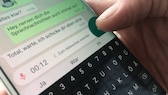
Beta-Version zeigt: Diese neue WhatsApp-Funktion macht Sprachnachrichten einfacher

Ab sofort WhatsApp erlaubt längere Sprachnachrichten im Status

Was man dagegen tun kann WhatsApp-Fehler treibt Nutzer zur Verzweiflung
Viele Vorteile
Klar, Sie können auch weiterhin wie bisher Sprachnachrichten an Ihre Kontakte verschicken, aber der WhatsApp Recorder hat ein paar einmalige Vorteile. Aufnahmen über den Recorder können Sie sich nämlich vorher noch einmal anhören, bevor Sie die Sprachnachricht verschicken. Bei der herkömmlichen Sprachnachricht geht das nicht, dort wird die Nachricht sofort versendet, wenn der Nutzer den Aufnahme-Knopf, in dem Fall das Mikrofon, loslässt.
Aber das ist nicht alles: Während Sie sonst beim Aufnehmen von Sprachnachrichten den Aufnahme-Knopf permanent halten müssen, ist das beim Recorder nicht nötig. Außerdem haben Sie die Möglichkeit, die Aufnahme im Hintergrund weiterlaufen zu lassen und können nebenher auf andere Anwendungen Ihres Smartphones zurückgreifen wie etwa Ihre Mails. Jede Menge Gründe also, den Recorder künftig zu nutzen.
So funktioniert es
1. Gehen Sie in den gewünschten Chat und tippen Sie auf die Büroklammer im Textfeld. Wählen Sie anschließend den Menüpunkt „Audio“.

2. WhatsApp schlägt Ihnen die Aktionen „Musiktitel auswählen“ und „Aufnahme mit WhatsApp“ vor. Entscheiden Sie sich für „Aufnahme mit WhatsApp“ und …
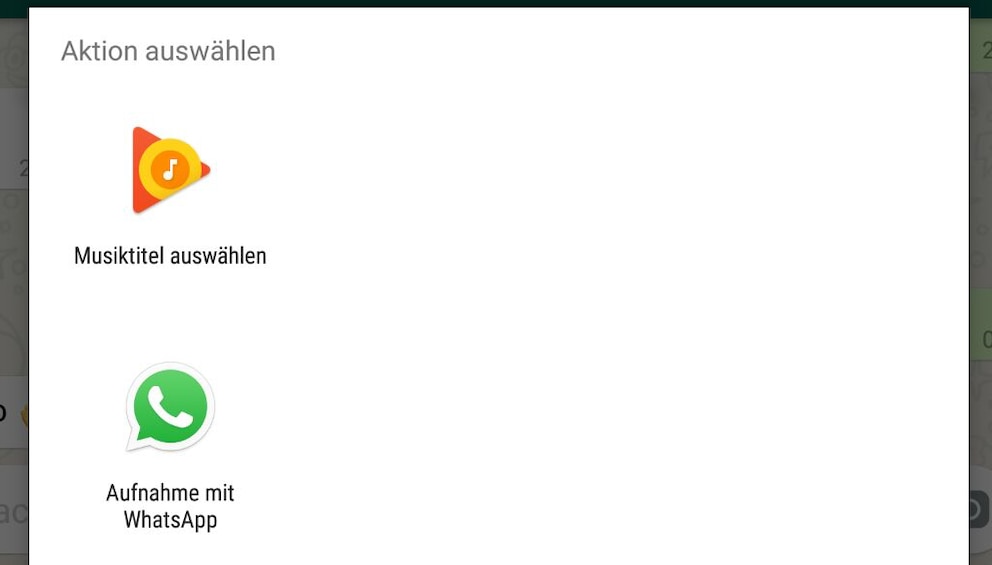
3. schon wird Ihnen der WhatsApp Recorder angezeigt und Sie können loslegen. Bis zu 15 Minuten Aufnahme-Zeit haben Sie mit der Recorder-Funktion.